前回はOpenFOAMのpitzDailyチュートリアルを使って流体解析を行いました。
今回は、その計算結果を可視化するための手順をご紹介します。
可視化には、オープンソースの可視化ソフトウェア「ParaView」を使用します。
ParaViewの起動方法
OpenFOAMの計算結果を表示するには、ParaViewを起動する必要があります。
Linux版はOpenFOAMと同時にインストールされています。
ただしハードウェア環境やインストール方法によりサポートするコマンドが使えない場合もあります。
ここでは、OpenFOAMから直接ParaViewを呼び出す方法と、ParaViewを単体で起動する方法の2つをご紹介します。
方法 1. OpenFOAMからParaViewを起動する
OpenFOAMの計算結果が保存されているディレクトリに移動し、以下のコマンドをターミナルで実行します。
paraFoamこれにより、ParaViewが自動的に起動し、計算結果を読み込みます。
方法 2. ParaViewを単体で起動する
Linuxのターミナルで以下のコマンドを実行して、ParaViewを単体で起動します。
paraviewWindows版のParaViewを使用している場合は、スタートメニューやアイコンをダブルクリックして起動します。
単体で起動した場合、計算結果は自動で読み込まれないため、計算結果のあるディレクトリで以下のコマンドを実行して、.foamファイルという空のファイルを作成します。
touch pitzDaily.foamこのファイルをParaViewに読み込ませることで、方法1と同じように結果を表示できます。
pitzDailyの計算結果を表示する
ParaViewが起動したら、次の手順で計算結果を表示します。
1. 最終サイクルを表示
ParaViewの画面上部にある赤い〇で囲ったアイコンをクリックし、最終サイクルを選択します。
これにより、最も最新の解析結果が表示されます。
画面左側の「Properties」内にある赤い〇で囲った「Apply」ボタンをクリックすると、解析結果が表示されます。
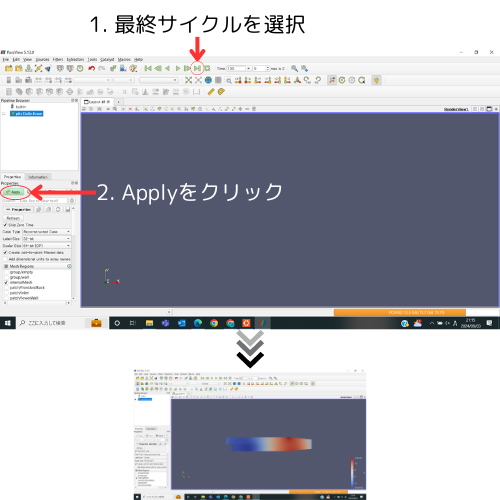
2. メッシュ表示
モデルの表示方法を切り替えるには、赤い〇で囲ったセレクタをSurfaceからWireframeに変更します。
これにより、メッシュ構造が表示されます。
3. 流速分布の表示
表示をSurfaceに戻し、セレクタをUに切り替えると、流速分布のコンター図が表示されます。
4. 圧力分布の表示
同様に、セレクタをPに切り替えると、圧力分布のコンター図が表示されます。
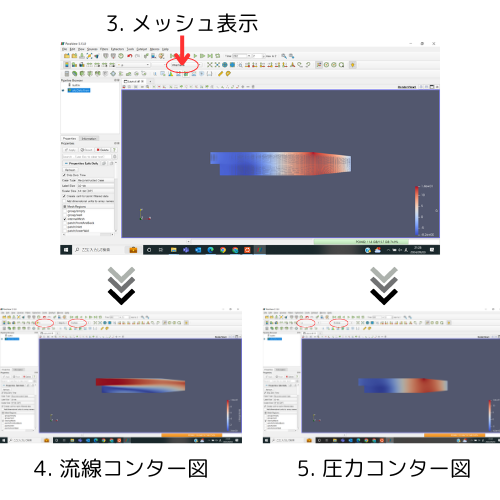
これで、pitzDailyチュートリアルの計算結果をParaViewで可視化することができました。
別のチュートリアルを実行する際も、この手順を参考にしてください。
まとめ
今回は、OpenFOAMのpitzDailyチュートリアルで得られた計算結果を、ParaViewを使って可視化する方法を紹介しました。
ParaViewの起動方法には、OpenFOAMから直接呼び出す方法と、単体で起動する方法がありますが、どちらも簡単に結果を表示することができます。
さらに、流速分布や圧力分布をコンター図として可視化する手順も学びました。
これらの手順をマスターすることで、OpenFOAMで行った様々な解析結果を効率的に視覚化し、より深い洞察を得ることができるようになります。
別のチュートリアルや解析結果にも応用できるので、ぜひ繰り返し練習してみてください。
次回は、ParaViewの詳細な表示方法や操作について、さらに深掘りしていきますので、お楽しみに。




コメント